 Pro Engineer 5.0 官方版
Pro Engineer 5.0 官方版
- 软件版本:5.0 官方版
- 软件授权:共享软件
- 软件类型:国外软件
- 软件语言:简体中文
- 应用平台:WinALL
- 更新时间:2021-12-09
- 软件大小:311MB
- 软件评分:
- #CAD软件
- #Pro Engineer
- #Pro
- #Engineer
 Pro Engineer官方版操作软件是美国参数技术公司(PTC)旗下的CAD/CAM/CAE一体化的三维软件。Pro/Engineer软件以参数化着称,是参数化技术的最早应用者,在目前的三维造型软件领域中占有着重要地位。Pro/Engineer作为当今世界机械CAD/CAE/CAM领域的新标准而得到业界的认可和推广,是现今主流的CAD/CAM/CAE软件之一,特别是在国内产品设计领域占据重要位置。相似软件版本说明软件地址浩辰20.1.0 64位官方中文版查看cad201018.0.55.0 简体中文版查看cad2014中文版查看cad17.0.54.110 中文版查看visio 20132013 简体中文版查看
Pro Engineer官方版操作软件是美国参数技术公司(PTC)旗下的CAD/CAM/CAE一体化的三维软件。Pro/Engineer软件以参数化着称,是参数化技术的最早应用者,在目前的三维造型软件领域中占有着重要地位。Pro/Engineer作为当今世界机械CAD/CAE/CAM领域的新标准而得到业界的认可和推广,是现今主流的CAD/CAM/CAE软件之一,特别是在国内产品设计领域占据重要位置。相似软件版本说明软件地址浩辰20.1.0 64位官方中文版查看cad201018.0.55.0 简体中文版查看cad2014中文版查看cad17.0.54.110 中文版查看visio 20132013 简体中文版查看 Pro Engineer软件功能
1、利用新的公差分析、改善的网格化、对非线性材料的支持、更好的结果分析及更智能的诊断功能,更快、更轻松地分析设计
2、利用易于使用、功能强大的过程管理器在 Pro/ENGINEER 中定义刀具路径、创建注
3、更快速的 ECAD-MCAD 设计协作
4、利用 MCAD 和 ECAD 设计之间新的接口加速设计的协作。自动识别增量变更,并在 MCAD 和 ECAD 电路板设计之间交叉突出显示
5、全局设计过程的改进
6、加快详细设计过程
7、利用新的 Auto RoundTM 功能、改善的装配性能、直接曲面编辑、增强的数据交换、新的 JT 支持、特征识别和自动化 3D 绘图注释功能,更快地创建简单和复杂的设计
8、改善设计外包过程释特征和执行其他关键的功能,简化和自动化将工程设计转变为制造过程的步骤
9、机电设计的改进
10、更快速的详细设计
11、优化制造业的工具和工厂设备的设计过程
12、利用智能、自动化的功能添加和布置带状电缆,更快地创建机电设计
13、用新的数字权限管理功能保护重要的设计数据
14、改善检验和认证过程
Pro Engineer软件特色
1、基于特征的(FEAture-Based)
Pro/ENGINEER是一个基于特征的(Feature-Based)实体模型建模工具,利用每次个别建构区块的方式构建模型。设计者根据每个加工过程,在模型上构建一个单独特征。特征是最小的建构区块,若以简单的特征建构模型,在修改模型时,更有弹性。
2、关联的(Associative)
通过创建零件、装配、绘图等方式,可利用Proe/ENGINEER验证模型。由于各功能模块之间是相互关联的,如果改变装配中的某一零件,系统将会自动地在该装配中的其他零件与绘图上反映该变化。
3、参数化(Parametric)
Pro/ENGINEER为一参数化系统,即特征之间存在相互关系,使得某一特征的修改会同时牵动其他特征的变更,以满足设计者的要求。如果 某一特征参考到其他特征时,特征之间即产生父/子(parent/child)关系。
4、构造曲面(surface)
复杂曲面的生成主要有三种方法:1)由外部的点集,生成三维曲线,再利用Pro/E下surface的功能生成曲面。2)直接输入由Pro/desinger(造型设计)产生的曲面。3)利用import(输入)功能,以IGES、 SET、VDA、Neutral等格式,输入由其他软件或三维测量仪产生的曲面。
5、在装配图中构建实体
根据已建好的实体模型,在装配(component)中,利用其特征(平面,曲面或轴线)为基准,直接构建(Create)新的实体模型。这样建立的模型便于装配,在系统默认(default)状态下,完成装配。如图2所示,电饭煲的内锅是在装配图中,以外锅体的轴线为基准,完成设计。
Pro Engineer安装步骤
1、在本站下载Pro Engineer官方版这款软件的压缩包,解压后,双击exe文件,进入安装界面,点击下一步
2、设置软件安装位置,点击浏览可以更改默认在C盘的安装位置,建议大家选择安装在D盘,然后点击下一步
3、选择开始菜单文件夹,默认即可,点击下一步
4、选择附加任务,默认即可,点击下一步
5、确认软件安装信息,点击安装
6、Pro Engineer官方版软件正在安装,我们耐心等待
7、软件安装成功,点击完成即可
Pro Engineer使用方法
如何使用PROE画圆柱?
1、打开PROE点击新建——零件,名称按默认,点击确定。
2、如图所示,点击拉伸工具。
3、如图所示,点击放置——定义。
4、点击选择TOP平面,点击草绘开始绘制。
5、如图所示,进入草绘后,点击圆工具,在草图上绘制一个圆。
6、如图所示,点击打钩符号,完成草图绘制。
7、如图所示,可以在拉伸长度中输入你想要拉伸的长度,然后点击打钩符号完成圆柱的绘制。
Pro Engineer常见问题
1.Pro Engineer官方版中非缺省是什么意思?
所谓缺省就是使用系统的默认配置,非缺省就是不使用系统的默认配置而在对话框中选择自己需要的配置。举个简单的例子:假如你的proe起始位置下config里设置了创建零件的默认单位是mmns,当你要新建一个零件时,取消勾选缺省选项,这是你就可以选择inbs创建英制零件。
2.Pro Engineer官方版中如何创建控件三维曲线?
你可以通过投影的方法创建三维曲线;或者用基准点工具创建点,然后生成曲线;或你使用方程创建空间曲线。
3.Pro Engineer官方版中扫描、混合、扫面混合、可变扫描命令有什么区别啊?
扫描:只可以有一条轨迹线和一个剖面,并且剖面在扫描过程中不发生变化,剖面垂直于轨迹线。
混合:用多个剖面混合来生成几何体。生成的几何体根据剖面的形状发生变化,各个剖面要求一定要有相同的混合点(无需直接绘制的轨迹线,靠截面深度和角度旋转确定截面相对位置
扫描混合:利用多个剖面和一条轨迹线生成几何体,结果几何将根据轨迹线的走势及剖面发生变化。
可变扫面:由一个剖面和一条以上的轨迹线生成几何体,剖面可以发生变化,可以指定方程式使其发生规则的数学变化,剖面垂直方向可以指定。
Pro Engineer更新日志
1.将bug扫地出门进行到底
2.有史以来最稳定版本
-
 LeoCAD虚拟乐高模型创建工具 18.01
37.85MB
LeoCAD虚拟乐高模型创建工具 18.01
37.85MB
-
 cad2016 中文版
109MB
cad2016 中文版
109MB
-
 超时代CAD快速看图 v2.0.0.1
3.53MB
超时代CAD快速看图 v2.0.0.1
3.53MB
-
 Omnific3D CAD软件 3.7.2 官方最新版
37MB
Omnific3D CAD软件 3.7.2 官方最新版
37MB
-
 电气CAD绘图软件 v10.0.1
166.51MB
电气CAD绘图软件 v10.0.1
166.51MB
-
 酷家乐 v12.3.2
58.85MB
酷家乐 v12.3.2
58.85MB
-
 cad天正插件 官方版
45.54MB
cad天正插件 官方版
45.54MB
-
 Rhinoceros 7.21.22208.13001 官方版
285.17MB
Rhinoceros 7.21.22208.13001 官方版
285.17MB
-
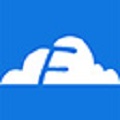 浮云E绘图 3.0
9.12MB
浮云E绘图 3.0
9.12MB
-
 AutoCAD2021 官方版
1628.16MB
AutoCAD2021 官方版
1628.16MB
-
 AutoCAD2007 v17.0.54.110 中文绿色版
450 MB
AutoCAD2007 v17.0.54.110 中文绿色版
450 MB
-
 CAD字体库大全 正式版
478MB
CAD字体库大全 正式版
478MB
-
 AutoCAD2010 2025最新官方版
1955.84MB
AutoCAD2010 2025最新官方版
1955.84MB
-
 LeoCAD虚拟乐高模型创建工具 18.01
37.85MB
LeoCAD虚拟乐高模型创建工具 18.01
37.85MB
-
 浩辰CAD看图王 9.2.0
4.95 MB
浩辰CAD看图王 9.2.0
4.95 MB
-
 AutoCAD2007 中文绿色版(32位)
450 MB
AutoCAD2007 中文绿色版(32位)
450 MB
-
 CAD迷你画图 官方版
43.7 MB
CAD迷你画图 官方版
43.7 MB
-
 浩辰CAD看图王 9.2.0
4.95 MB
浩辰CAD看图王 9.2.0
4.95 MB
-
 风灵软件管家 1.0.6.3官方最新版
大小:311MB
风灵软件管家 1.0.6.3官方最新版
大小:311MB
-
 临商银行网银助手 1.0.20.609
大小:311MB
临商银行网银助手 1.0.20.609
大小:311MB
-
 蛋仔派对 v1.0.159
大小:311MB
蛋仔派对 v1.0.159
大小:311MB
-
 WPS Office 12.1.0.23125
大小:311MB
WPS Office 12.1.0.23125
大小:311MB
-
 火绒安全软件 6.0.7.11
大小:311MB
火绒安全软件 6.0.7.11
大小:311MB
-
 WPS Office 2019 12.1.0.23125
大小:311MB
WPS Office 2019 12.1.0.23125
大小:311MB
-
 themida 2.3.7.0
大小:311MB
themida 2.3.7.0
大小:311MB
-
 WPS Office 12.1.0.23125
大小:311MB
WPS Office 12.1.0.23125
大小:311MB
-
 Android Studio 2.1.2.0 官方版
大小:311MB
Android Studio 2.1.2.0 官方版
大小:311MB
-
 迅游 6.0.1012官方版
大小:311MB
迅游 6.0.1012官方版
大小:311MB
-
 zowiefk光学鼠标驱动 1.0 最新版
大小:311MB
zowiefk光学鼠标驱动 1.0 最新版
大小:311MB
-
 南瓜电影 v2.6.1.502
大小:311MB
南瓜电影 v2.6.1.502
大小:311MB
-
 逆战:未来 1.0.1.138
大小:311MB
逆战:未来 1.0.1.138
大小:311MB
-
 逆战未来 7.1.7.2251
大小:311MB
逆战未来 7.1.7.2251
大小:311MB
-
 系统修复大师 2026.1.5.10026
大小:311MB
系统修复大师 2026.1.5.10026
大小:311MB
-
 TPDNC机床加工程序传输 1.2.97 官方版
大小:311MB
TPDNC机床加工程序传输 1.2.97 官方版
大小:311MB
-
 万能开单打印软件 3.5.6
大小:311MB
万能开单打印软件 3.5.6
大小:311MB
-
 ToolVerse 批量文件重命名 v1.0.0.0 免费版
大小:311MB
ToolVerse 批量文件重命名 v1.0.0.0 免费版
大小:311MB
-
 发票查重系统 2.0
大小:311MB
发票查重系统 2.0
大小:311MB
-
 iFonts字体助手 2.5.4
大小:311MB
iFonts字体助手 2.5.4
大小:311MB